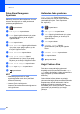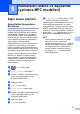Advanced User's Guide
Table Of Contents
- Gelişmiş Kullanım Kılavuzu MFC-L8600CDW/MFC-L8650CDW/MFC-L8850CDW/MFC-L9550CDW/DCP-L8400CDN/DCP-L8450CDW
- Kullanım Kılavuzları ve nerede bulabilirim?
- İçindekiler
- 1 Genel Ayarlar
- 2 Güvenlik özellikleri
- Güvenli Fonksiyon Kilidi 3.0
- Güvenli Fonksiyon Kilidi 3.0’ı kullanmaya başlamadan önce
- Güvenli Fonksiyon Kilidi'ni devreye alma/devreden çıkarma
- Web Tabanlı Yönetimi Kullanarak Güvenli Fonksiyon Kilidi 3.0'ı Yapılandırma
- Kart kimlik doğrulamalı kullanıcıları ayarlama (MFC-L9550CDW için)
- Genel kullanıcı modunu ayarlama ve değiştirme
- Kullanıcı Değiştirme
- Etkin Dizin Kimlik Doğrulaması
- IPSec
- Ayar Kilidi
- Arama Kısıtlama (yalnızca MFC modelleri)
- Güvenli Fonksiyon Kilidi 3.0
- 3 Faks gönderme (yalnızca MFC modelleri)
- Diğer gönderme seçenekleri
- Diğer gönderme işlemleri
- Elle faks gönderme
- Çifte erişim
- Yayın
- Gerçek Zamanlı Gönderim
- Denizaşırı Modu
- Ertelemeli Faks
- Ertelemeli toplu gönderim
- Bekleyen işleri kontrol ve iptal etme
- Değişikliklerinizi yeni varsayılan olarak ayarlama
- Tüm faks ayarlarını fabrika ayarlarına geri yükleme
- Faks seçeneklerini Kısayol olarak kaydetme
- Elektronik kapak sayfası
- Hedef Görünümü
- 4 Faks alma (yalnızca MFC modelleri)
- 5 Numaraları arama ve kaydetme (yalnızca MFC modelleri)
- 6 Rapor yazdırma
- 7 Kopya oluşturma
- Kopya ayarları
- Kopyalamayı durdurma
- Kopyalama kalitesini iyileştirme
- Kopyaları büyütme veya küçültme
- 2 taraflı Kopyalama
- Çekmece seçimi
- Yoğunluk ve Kontrastı Ayarlama
- Kopyaları sıralama
- 1 sayfada N kopya oluşturma (sayfa düzeni)
- 1 sf’da 2 Kimlik Kopyası
- Renk Doygunluğunu Ayarlama
- 2 taraflı 1 sayfada N kopya yapma (MFC-L8650CDW, MFC-L8850CDW, MFC-L9550CDW ve DCP-L8450CDW)
- Arka Plan Rengini Kaldırma
- Kopyalama seçeneklerini Kısayol olarak kaydetme
- Kağıt tasarrufu
- Kopya ayarları
- A Düzenli bakım
- B Seçenekler
- C Sözlük
- Dizin
41
6
6
Faks raporları
(yalnızca MFC modelleri)
6
Gönderim Onay Raporu’nu ve Faaliyet
Raporu Süresi’ni ayarlamak için dokunmatik
ekranda öğesine basın.
Gönderim Onay Raporu 6
Gönderim Onay Raporu’nu faksı
gönderdiğinizin kanıtı olarak kullanabilirsiniz
(uu Basit Kullanım Kılavuzu).
Faks Faaliyet Raporu
(Faaliyet Raporu) 6
Makineyi belirli aralıklarla (her 50 faksta, 6,
12 veya 24 saatte veya 2 veya 7 günde)
faaliyet raporu yazdıracak şekilde
ayarlayabilirsiniz.
Her 50 Faksta, fabrika ayarıdır.
Aralığı Kapalı olarak ayarlasanız bile
Raporlar uu sayfa 42 içindeki prosedürü
izleyerek yine de raporu yazdırabilirsiniz.
a tuşuna basın.
b Tüm Ayarlar tuşuna basın.
c Faks öğesini görüntülemek için yukarı
veya aşağı kaydırın ya da a veya b
öğesine basın.
d Faks tuşuna basın.
e Rapor Ayarı öğesini görüntülemek
için yukarı veya aşağı kaydırın ya da
a veya b öğesine basın.
f Rapor Ayarı tuşuna basın.
g Faaliyet Dön. tuşuna basın.
h Faaliyet Dön. tuşuna basın.
i Bir aralık seçmek için yukarı veya aşağı
kaydırın ya da a veya b öğesine basın.
Her 50 Faksta öğesini seçerseniz, m
adıma gidin.
6, 12, 24 saat, 2 veya 7 gün
Makine raporu seçilen zamanda
yazdıracaktır ve sonra belleğinden
tüm işleri silecektir.
Seçtiğiniz zaman geçmeden önce
makinenin belleği 200 işle dolarsa
makine Faaliyet raporunu daha
erken yazdırır ve ardından tüm işleri
bellekten siler. Yazdırma
zamanından önce ayrıca bir rapor
almak isterseniz, işleri bellekten
silmeden bu raporu yazdırabilirsiniz.
Her 50 Faks
Makine Faaliyet Raporunu makinede
50 iş depolandığında yazdıracaktır.
j Saat öğesine basın ve sonra
Dokunmatik Ekranın klavyesini
kullanarak yazdırmaya başlama
zamanını girin (24 saat biçiminde).
(Örnek: akşam 7:45 için 19:45 girin)
OK tuşuna basın.
k Her 7 Günde öğesini seçerseniz, Gün
öğesine basın.
l Her Pazartesi, Her Salı, Her
Çarşamba, Her Perşembe, Her
Cuma, Her Cumartesi veya Her
Pazar öğesini görüntülemek için yukarı
veya aşağı kaydırın ya da a veya b
öğesine basın ve sonra 7 gün geri
sayımın ilk gününe basın.
m tuşuna basın.
Rapor yazdırma 6